Datagrip에서 presto 접속 설정하기
2020. 12. 28. 17:37ㆍ개발/툴
728x90
반응형
개요
간단하게 Datagrip에서 presto 접속 설정하는 방법에 대해서 알아보자
순서
1. JDBC drvier download
가장 기본적으로 JDBC drvier가 필요하다. 맞는 버전을 presto document 에서 받아주면 된다. 현재 보면 path가 /docs/current/installation/jdbc.html인데, 여기서 current 부분에 맞는 버전을 기입하면 쉽게 맞는 버전을 찾아볼 수 있다.
그리고 Download를 해주자. 그리고 원하는 위치에 저장을 해둔다.
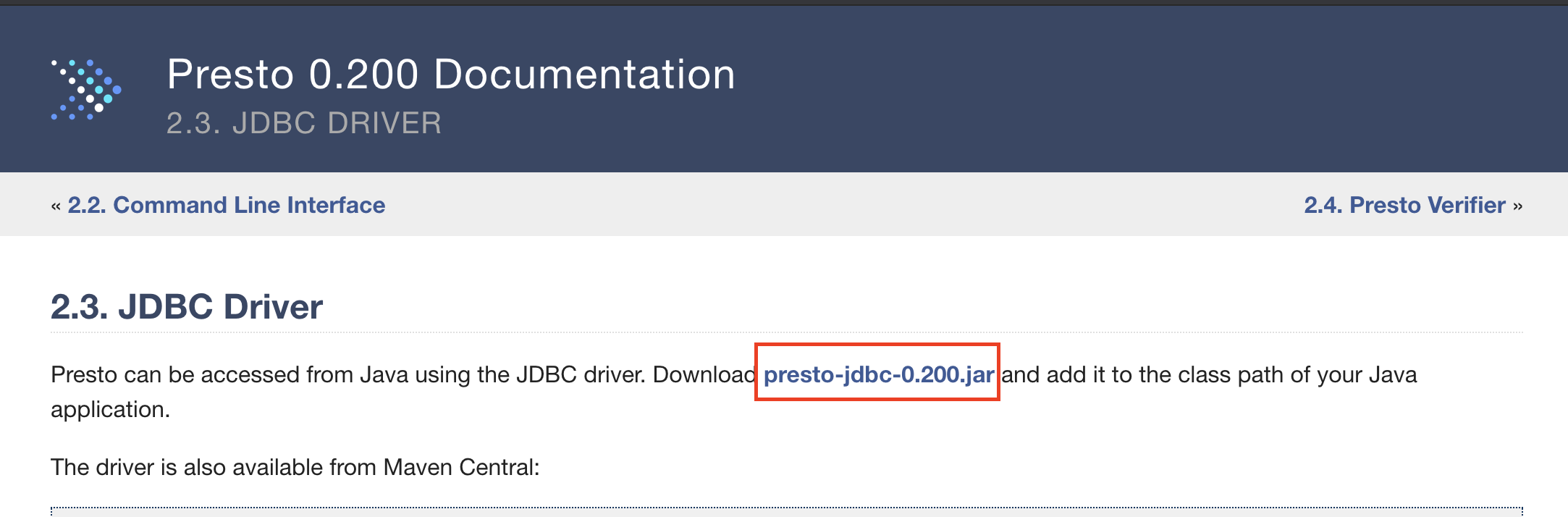
2. Driver 추가
2.1. driver를 datagrip에 추가해주어야 하는데, driver는 좌측의 database 패널에서 + 버튼 클릭 후 > Driver를 선택해주면 된다.

2.2. 이름을 PrestoSQL 설정 후 "Driver Files > Custom JARs"를 선택해주고, download 받은 driver를 추가해준다.
2.3. class를 PrestoDriver를 선택해주고, Apply를 하면 된다.
아래는 완료된 내용이다.

2.4. (옵션) 추가적으로 icon도 지정이 가능한데, options > Other에 가면 icon을 presto icon으로 설정가능하다 ( 특정 버전 이후로 추가된 아이콘인데, 몇 버전인지는 정확하게 모르겠다...)
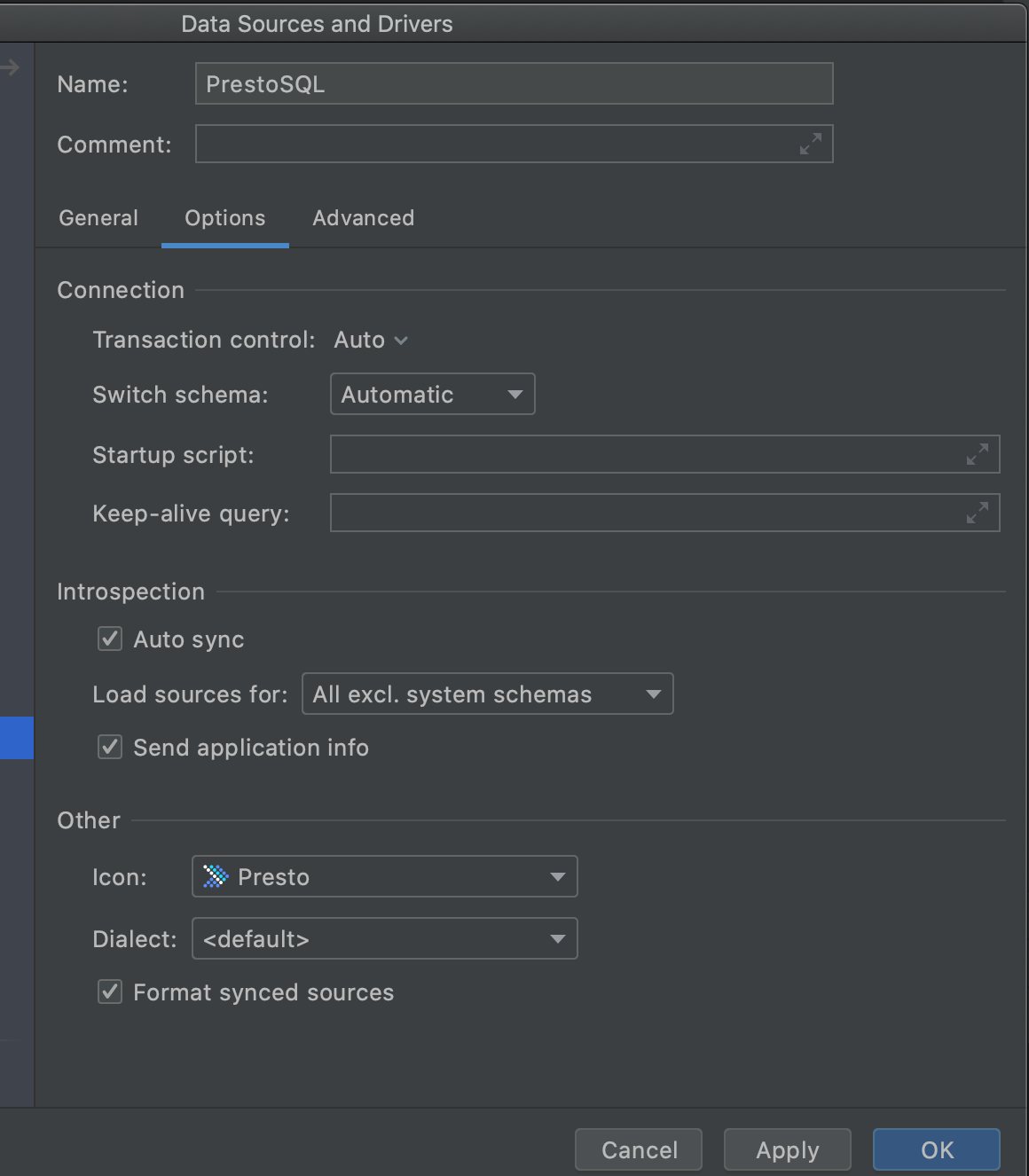
3. Datasource 추가
다음과 같이 dataSource 추가시에 PrestoSQL이 노출되는 것을 확인할 수 있다.

출처
728x90
반응형
'개발 > 툴' 카테고리의 다른 글
| github PR reopen하기 (6) | 2022.09.19 |
|---|---|
| [Github] PR template 생성하기 (1) | 2022.07.25 |
| apk --virtual option (1) | 2022.03.31 |
| 로컬 환경에서 sandbox hadoop cluster를 docker로 띄워보자 (3) | 2021.03.01 |